現代のソフトウェアアプリケーションは、ユーザーとのコミュニケーションにメールを利用することがよくあります。例えば、サインインの試行時に認証コードを送信したり、マーケティングメールやニュースレターを送信したりします。つまり、メール通知は通常、ユーザーとのコミュニケーションの最も一般的な手段となっています。
このチュートリアルでは、React Emailを使用して魅力的なメールテンプレートをデザインし、シンプルで強力なメールAPIプラットフォームであるResendを使用してそれらを送信する方法を学びます。
前提条件
このチュートリアルを最大限に活用するために、ReactまたはNext.jsの基本的な理解が必要です。
また、以下のツールも使用します:
-
React Email: Reactコンポーネントを使用して美しくデザインされたメールテンプレートを作成するためのライブラリ。
-
Resend: アプリケーションからメールを送信するためのシンプルで強力なAPIプラットフォーム。
Next.jsを使用してアプリケーションを構築する方法
このセクションでは、シンプルなカスタマーサポートアプリケーションを作成します。このアプリには、ユーザーが問い合わせを送信するためのフォームが含まれ、サポートチケットが作成されたことを確認するメール通知がトリガーされます。
最初に、ユーザーインターフェースとAPIエンドポイントを設定します。
次のコマンドを実行して新しいNext.js TypeScriptプロジェクトを作成します:
npx create-next-app react-email-resend
app/page.tsxファイルを更新して、顧客の詳細(フルネーム、メールアドレス、チケットの件名、問題を説明する詳細メッセージ)を収集するフォームをレンダリングします。フォームが送信されると、入力データはhandleSubmit関数を使用してコンソールにログ出力されます。
"use client";
import support from "@/app/images/support.jpg";
import { useState } from "react";
import Image from "next/image";
export default function Page() {
//👇🏻 入力状態
const [name, setName] = useState<string>("");
const [email, setEmail] = useState<string>("");
const [subject, setSubject] = useState<string>("");
const [content, setContent] = useState<string>("");
const handleSubmit = async (e: React.FormEvent) => {
e.preventDefault();
//👇🏻 ユーザーの入力をログ出力
console.log({ name, email, subject, content });
};
return ({/** -- UI要素 -- */})
}
ユーザーのフルネーム、メールアドレス、チケット件名、および問題を説明する詳細メッセージを受け入れるフォームUI要素を返します。
return (
<main className='w-full min-h-screen flex items-center justify-between'>
<form className='w-full' onSubmit={handleSubmit}>
<label htmlFor='name' className='opacity-60'>
Full Name
</label>
<input
type='text'
className='w-full px-4 py-3 border-[1px] mb-3 border-gray-300 rounded-sm'
id='name'
required
value={name}
onChange={(e) => setName(e.target.value)}
/>
<label htmlFor='email' className='opacity-60'>
Email Address
</label>
<input
type='email'
className='w-full px-4 py-3 border-[1px] mb-3 border-gray-300 rounded-sm'
id='email'
value={email}
onChange={(e) => setEmail(e.target.value)}
required
/>
<label htmlFor='subject' className='opacity-60'>
Subject
</label>
<input
type='text'
className='w-full px-4 py-3 border-[1px] mb-3 border-gray-300 rounded-sm'
id='subject'
value={subject}
onChange={(e) => setSubject(e.target.value)}
required
/>
<label htmlFor='message' className='opacity-60'>
Message
</label>
<textarea
rows={7}
className='w-full px-4 py-3 border-[1px] mb-3 border-gray-300 rounded-sm'
id='message'
required
value={content}
onChange={(e) => setContent(e.target.value)}
/>
<button className='w-full bg-blue-500 py-4 px-3 rounded-md font-bold text-blue-50'>
SEND MESSAGE
</button>
</form>
</div>
</main>
);
以下は、コンポーネントからの結果ページです:

次に、顧客の入力を受け入れるAPIエンドポイント(/api/route.ts)を作成します。
cd app
mkdir api && cd api
touch route.ts
api/route.tsファイルに以下のコードをコピーします。このAPIエンドポイントは、顧客の入力を受け取るとコンソールにログ出力します。
import { NextRequest, NextResponse } from "next/server";
export async function POST(req: NextRequest) {
const { name, email, subject, content } = await req.json();
//👇🏻 コンテンツをログ出力
console.log({ name, email, subject, content });
return NextResponse.json({
message: "Email sent successfully",
data,
});
}
handleSubmit関数を更新して、顧客のデータをAPIエンドポイントに送信し、JSONレスポンスを返します:
const handleSubmit = async (e: React.FormEvent) => {
e.preventDefault();
try {
const response = await fetch("/api", {
method: "POST",
headers: {
"Content-Type": "application/json",
},
body: JSON.stringify({ name, email, subject, content }),
});
const data = await response.json();
alert(data.message);
} catch (error) {
console.error(error);
alert("An error occurred, please try again later");
}
setName("");
setEmail("");
setSubject("");
setContent("");
};
おめでとうございます!データ収集と送信が設定されました。次のセクションでは、React EmailとResendを使用してメールテンプレートの作成と送信方法について説明します。
React Emailを使用したメールテンプレートの作成方法
React Emailを使用して、ReactとTypeScriptを使ってメールコンポーネントを構築して送信することができます。これは、Gmail、Yahoo Mail、Outlook、Apple Mailなど、複数のメールクライアントをサポートしています。
React Emailには、React JSX/TSXコンポーネントを使用して、メールテンプレートをカスタマイズするための複数のUIコンポーネントも用意されています。
以下のコードスニペットを実行して、React Emailパッケージとそのコンポーネントをインストールしてください:
npm install react-email -D -E
npm install @react-email/components -E
package.jsonファイルにこのスクリプトを含めてください。これにより、React Emailがプロジェクト内のメールテンプレートの場所を把握します。
"scripts": {
"email": "email dev --dir src/emails"
},
React Emailの機能の1つとして、開発中にメールテンプレートをブラウザでプレビューして、受信者のメールでどのように表示されるかを確認できる点が挙げられます。
次に、Next.jsのsrcフォルダ内にTicketCreated.tsxファイルを含むemailsフォルダを作成し、次のコードスニペットをファイルにコピーしてください:
import * as React from "react";
import {
Body,
Container,
Head,
Heading,
Hr,
Html,
Link,
Preview,
Text,
Tailwind,
} from "@react-email/components";
interface TicketCreatedProps {
username: string;
ticketID: string;
}
const baseUrl = process.env.VERCEL_URL || "http://localhost:3000";
上記のコードスニペットでは、メールテンプレートを構築するために必要なコンポーネントをインポートしました。
次に、React Emailコンポーネントを使用してメールテンプレートをレンダリングするために、TicketCreatedコンポーネントをファイルに追加してください。
export const TicketCreated = ({ username, ticketID }: TicketCreatedProps) => {
return (
<Html>
<Head />
<Preview>Support Ticket Confirmation Email 🎉</Preview>
<Tailwind>
<Body className='bg-white my-auto mx-auto font-sans px-2'>
<Container className='border border-solid border-[#eaeaea] rounded my-[40px] mx-auto p-[20px] max-w-[465px]'>
<Heading className='text-black text-[24px] font-normal text-center p-0 my-[30px] mx-0'>
Your Ticket has been created
</Heading>
<Text className='text-black text-[14px] leading-[24px]'>
Hello {username},
</Text>
<Text className='text-black text-[14px] leading-[24px]'>
<strong>Support Ticket</strong> (
<Link
href={`${baseUrl}/ticket/${ticketID}`}
className='text-blue-600 no-underline'
>
{`#${ticketID}`}
</Link>
) has been created successfully.
</Text>
<Text className='text-black text-[14px] leading-[24px]'>
The Support team will review your ticket and get back to you
shortly.
</Text>
<Hr className='border border-solid border-[#eaeaea] my-[26px] mx-0 w-full' />
<Text className='text-[#666666] text-[12px] leading-[24px]'>
This message was intended for{" "}
<span className='text-black'>{username}</span>. If you did not
create this ticket, please ignore this email.
</Text>
</Container>
</Body>
</Tailwind>
</Html>
);
};
最後に、それをエクスポートし、プロップスのデフォルト値を追加してください:
TicketCreated.PreviewProps = {
username: "alanturing",
ticketID: "9083475",
} as TicketCreatedProps;
export default TicketCreated;
ターミナルでnpm run emailを実行して、メールテンプレートをプレビューしてください。
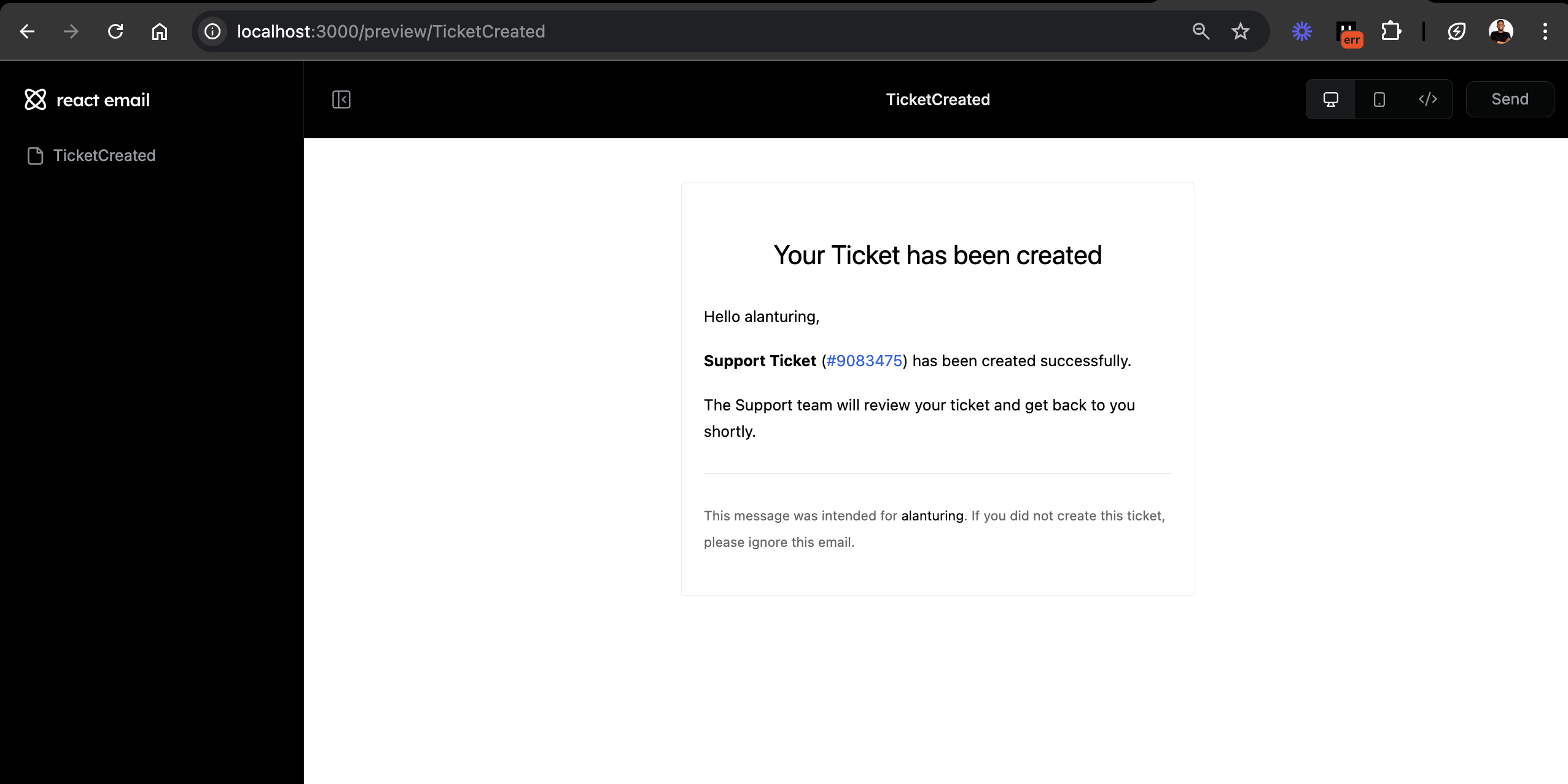
このメールテンプレートは、顧客にサポートチケットが作成されたことを通知し、サポートチームの誰かが連絡を取ることをお知らせします。
React Emailは、さまざまな事前デザインされたメールテンプレートを提供しており、異なる目的のために美しくスタイリングされたメールを簡単に作成できます。利用可能なデモを見て例を確認できます。
Resendを使ったメールの送信方法
Resendは、ソフトウェアアプリケーション内でメールを送信できるシンプルなメールAPIです。JavaScript(Next.js、Express、Node.js)、Python、PHP、Go、Rustなど、さまざまなプログラミング言語をサポートしています。
ResendとReact Emailは、Resendの共同創設者である木下武がReact Emailの作成者でもあるため、簡単に統合できます。
まず、Resendでアカウントを作成します。サインインしたら、ダッシュボードのAPIキーセクションに移動し、APIキーを.env.localファイルにコピーします。
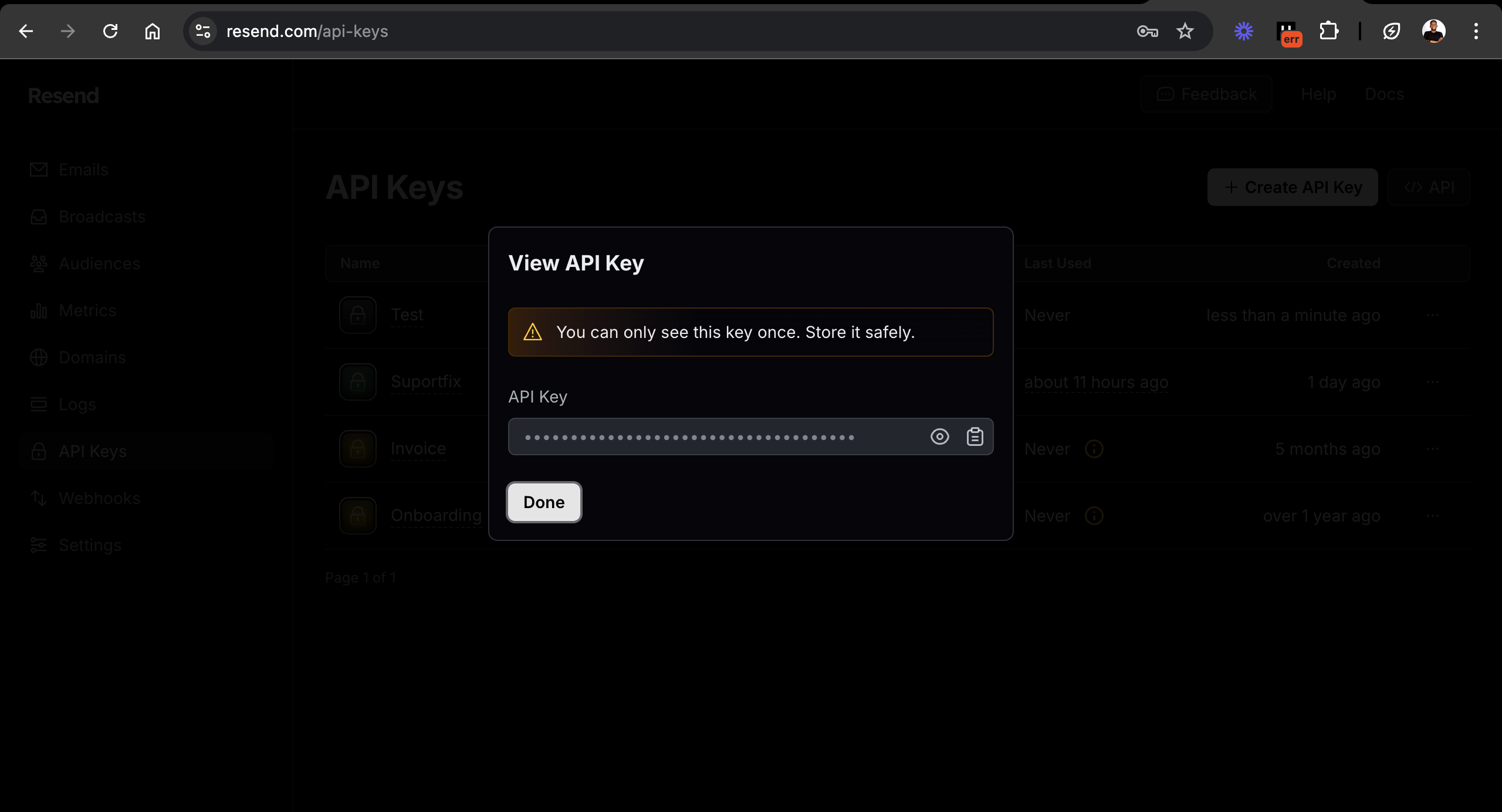
//👇🏻 .env.local file
RESEND_API_KEY=<RESEND_API_KEY>
//👇🏻 .env.local ファイル
import { NextRequest, NextResponse } from "next/server";
React Emailテンプレートを使用してメールを送信するために、以下のようにAPIエンドポイントを更新します。
import { v4 as generateID } from "uuid";
//👇🏻 チケットID生成関数
import TicketCreated from "@/emails/TicketCreated";
//👇🏻 メールテンプレートをインポート
import { Resend } from "resend";
const resend = new Resend(process.env.RESEND_API_KEY);
export async function POST(req: NextRequest) {
//👇🏻 Resendをインポート
const { name, email, subject, content } = await req.json();
//👇🏻 フロントエンドから顧客の入力を受け付ける
console.log({ name, email, subject, content });
//👇🏻 それらをログに記録する
const { data, error } = await resend.emails.send({
from: "Acme <[email protected]>",
to: [email],
subject: "Ticket Confirmation Email 🎉",
react: TicketCreated({ username: name, ticketID: generateID() }),
});
if (error) {
return NextResponse.json(
{ message: "Error sending email" },
{ status: 500 }
);
}
return NextResponse.json({
message: "Email sent successfully",
data,
});
}
//👇🏻 メールテンプレートを使用してメールを送信する
おめでとうございます!🥳 このチュートリアルを完了しました。
アプリケーションの簡単なデモはこちらです:
今後のステップ
このチュートリアルでは、React Emailを使用してメールテンプレートを作成し、Resendを使用して送信する方法を学びました。どちらのパッケージも、アプリケーション内でのメール通信を簡単に統合することを可能にします。
シンプルなメール通知、ニュースレター、マーケティングキャンペーンなど、React EmailとResendはニーズに応じた効率的でカスタマイズ可能なソリューションを提供します。
- 役立つリソースには以下が含まれます:
- React Email 事前構築コンポーネント
- Reactメールドキュメント













